Како да проверите да ли ваш рачунар подржава УЕФИ или БИОС у оперативном систему Виндовс
Без обзира на то да ли сте у возилу или не, БИОС је готово мртав. Већина рачунара које купите данас се испоручује са модерним УЕФИ, а не БИОС-ом. У ствари, до 2020. Интел више не пушта чипсете са подршком за БИОС.
На системима који подржавају УЕФИ Виндовс 10 се може омогућитидодатне функције као што су безбедно покретање, поуздано покретање, ТПМ (Трустед Платформ Модуле), уређај Гаурд, откључавање мреже БитЛоцкер итд. Дакле, ако сте купили рачунар недавно или неколико година уназад и желите да проверите да ли рачунар подржава УЕФИ или БИОС, а затим следите следеће кораке које ћете знати одмах.
Јумп линкс:
- Предности УЕФИ
- 1. метод - Коришћење датотеке датотеке за подешавање
- 2. метод - Коришћење уграђеног информационог програма о систему
Испод метода верификације делују и у Виндовсима 7 и 8.
Предности УЕФИ
У основи, БИОС и УЕФИ су оба ниског нивоасофтвер који проверава и подиже систем пре стварног покретања оперативног система. Једна ствар коју треба напоменути је да је БИОС објављен још давне 1980-их. Наравно, то се временом повећавало и побољшавало.
Али ипак је он сам по себи ограничен. На примјер, не може истовремено провјерити или иницијализирати више хардверских уређаја, не може подржати чврсте дискове са више од 2,1 ТБ, ограничен унутарњи простор за извршавање кода и текстура итд.
Због свих ових ограничења, развијена је УЕФИ (Унифиед Ектенсибле Фирмваре Интерфаце) спецификација. Неке од предности које добијате од УЕФИ су:
- Брже вријеме покретања и искључивања.
- ПЦ рачунари с УЕФИ могу користити Сецуре Боот. У случају да то не учините, Сецуре Боот дизајниран је да заштити Виндовс 10 од злонамерног софтвера и других гадних ствари које се извршавају у поступку пре покретања система.
- УЕФИ екран за подешавање је много чистији и чак подржава унос миша.
- УЕФИ спецификација подржава умрежавање које је основа за даљинско конфигурирање и решавање проблема.
- и још много тога.
Проверите да ли ваш рачунар подржава УЕФИ или БИОС - Метод 1
Први метод је вероватно најбољи. Све што требате је да отворите датотеку и видите да ли пише УЕФИ или БИОС. Само следите кораке и требали бисте бити добри.
1. Прво отворите Филе Екплорер помоћу пречице на тастатури Win + E. Алтернативно, можете је отворити и тако што ћете је потражити у стартном менију или кликом на икону Филе Екплорер на траци задатака.
2. У Филе Екплореру идите до C:WindowsPanther. Ако сте инсталирали Виндовс на неки други диск, одговарајуће модификујте путању мапе.
3. Овде пронађите датотеку по имену setupact.log и отворите га. Подразумевано би датотеку требало отворити програмом Нотепад. Ако не, десни клик у датотеци и изаберите „Отвори са. "Овде пронађите и изаберите"Нотепад"са листе програма.

4. Сада притисните Ctrl + F, тип "откривено окружење за покретање система, "одаберите опцију радија"Доле"и кликните на"Наћи следећи"дугме.
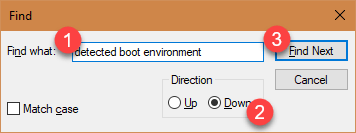
5. Ако ваш рачунар подржава УЕФИ, видећете нешто попут "Откривено окружење за подизање система: УЕФИ. "Међутим, ако ваш рачунар подржава само БИОС, видећете"Откривено окружење за покретање система: БИОС. "

То је то. Једноставно је проверити да ли ваш Виндовс систем подржава УЕФИ или БИОС, нема потребе за компликованим командама.
Проверите да ли ваш рачунар подржава УЕФИ или БИОС - 2. метод
Ако мислите да је горња метода помало збуњујућајер треба да прођете кроз лавиринт фасцикли на Ц погону и отворите нејасну датотеку, ево још једноставније методе да бисте знали да ли ваш ПЦ подржава БИОС или УЕФИ. Користићемо стари добри уграђени програм Систем Информатион.
1. Да бисте започели, притисните Win + R, тип "мсинфо32"и кликните на"Ок"дугме.

2. Горња наредба за покретање отвориће програм Информације о систему. Овде изаберите „Систем Сумми"опција на левом панелу. На десној табли можете видети свој БИОС режим поред„БИОС режим"поље.
3. Ако БИОС режим видите „наслеђе"онда то значи да је ваш ПЦ подржава само БИОС. Ако БИОС режим видите „УЕФИ"онда то значи да је ваш ПЦ добро подржава УЕФИ.

То је све што треба учинити и једноставно је проверити да ли ваш рачунар подржава УЕФИ или БИОС. Можете користити било коју од горе поменуте две методе да бисте сазнали резултат са само неколико кликова.
Надам се да помаже. У наставку поделите своја мишљења и искуства о коришћењу горње методе да бисте проверили да ли рачунар подржава УЕФИ или БИОС.